Jak odzyskać lub zmienić hasło do konta w Sugesterze
Utworzono:
2018-04-12
Ostatnia aktualizacja: 2021-11-10
Ostatnia aktualizacja: 2021-11-10
Liczba odwiedzin posta: 2474
Sugester pozwala Ci w dowolnym momencie zmienić swoje aktualne hasło na inne lub je odzyskać, jeśli go nie pamiętasz.
Jeżeli zapomniałeś swojego hasła i nie możesz się zalogować do systemu, wykonaj następujące kroki:
1. Przejdź do strony logowania, wpisując w pasek adresu przeglądarki adres swojego konta w Sugesterze, który będzie wyglądał podobnie do tego:
NazwaTwojejFirmy.sugester.pl/login
Jeśli zdarzy się, że nie pamiętasz adresu konta w Sugesterze, wejdź na stronę sugester.pl i kliknij przycisk Logowanie w prawym górnym rogu

2. W oknie logowania kliknij przycisk Przypomnij hasło.
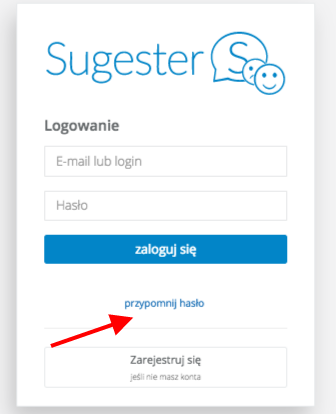
3. Wpisz adres email, na który mamy Ci wysłać link do nadania nowego hasła. Pamiętaj, że musi to być adres email, który jest przypisany do Twojego profilu w Sugesterze. Następnie kliknij Odzyskaj hasło.
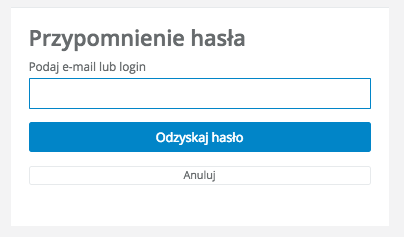
4. Na podany przez Ciebie adres zostanie wysłana wiadomość z linkiem do zmiany hasła.
5. Kliknij w link. Zostaniesz przeniesiony do okna, gdzie będziesz mógł wpisać nowe hasło.
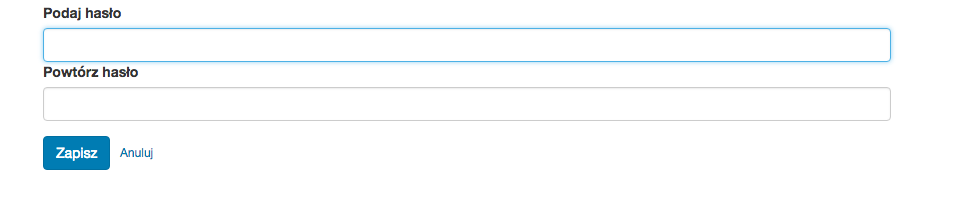
Jeśli chcesz zmienić hasło, rozwiń strzałkę przy nazwie użytkownika, jaka wyświetla się w prawym górnym rogu i kliknij Edycja profilu.

Pojawi się karta edycji profilu użytkownika. Na dole strony znajduje się pomarańczowy przycisk Zmiana hasła. Po kliknięciu na przycisk pojawią się pola do wpisania Aktualnego, a następnie nowego hasła.
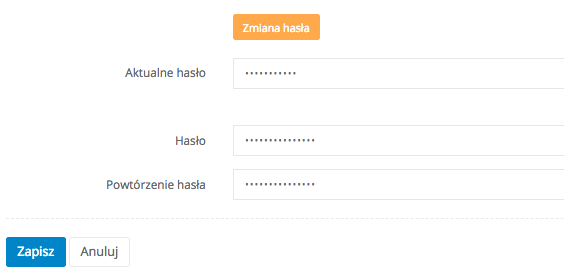
Jeśli zmieniasz swoje hasło, system wymaga od Ciebie podania aktualnego szyfru, bez tego nie będziesz mógł dokonać zmian. Jeżeli nie pamiętasz swojego aktualnego hasła, skorzystaj z podpowiedzi powyżej o odzyskaniu hasła.
UWAGA! Jeśli jesteś adminem i zmieniasz hasło jakiemuś użytkownikowi, system będzie wymagał od Ciebie tylko wpisania nowego hasła, bez aktualnego.
Odzyskanie zapomnianego hasła
Jeżeli zapomniałeś swojego hasła i nie możesz się zalogować do systemu, wykonaj następujące kroki:
1. Przejdź do strony logowania, wpisując w pasek adresu przeglądarki adres swojego konta w Sugesterze, który będzie wyglądał podobnie do tego:
NazwaTwojejFirmy.sugester.pl/login
Jeśli zdarzy się, że nie pamiętasz adresu konta w Sugesterze, wejdź na stronę sugester.pl i kliknij przycisk Logowanie w prawym górnym rogu

2. W oknie logowania kliknij przycisk Przypomnij hasło.
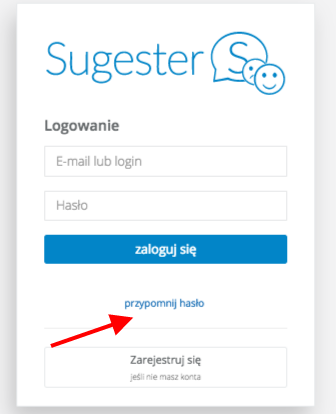
3. Wpisz adres email, na który mamy Ci wysłać link do nadania nowego hasła. Pamiętaj, że musi to być adres email, który jest przypisany do Twojego profilu w Sugesterze. Następnie kliknij Odzyskaj hasło.
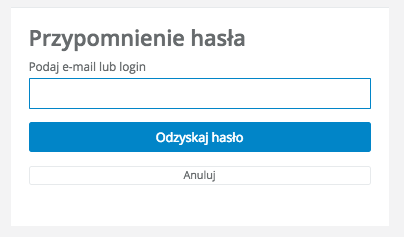
4. Na podany przez Ciebie adres zostanie wysłana wiadomość z linkiem do zmiany hasła.
5. Kliknij w link. Zostaniesz przeniesiony do okna, gdzie będziesz mógł wpisać nowe hasło.
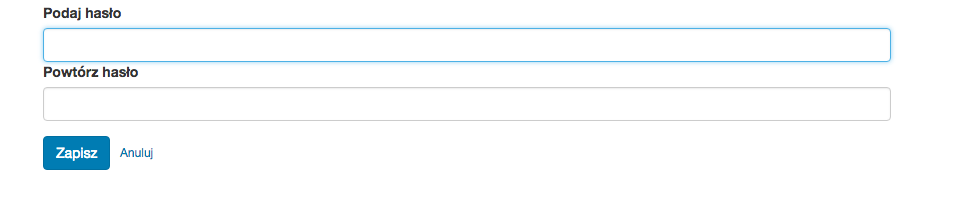
Zmiana hasła
Jeśli chcesz zmienić hasło, rozwiń strzałkę przy nazwie użytkownika, jaka wyświetla się w prawym górnym rogu i kliknij Edycja profilu.

Pojawi się karta edycji profilu użytkownika. Na dole strony znajduje się pomarańczowy przycisk Zmiana hasła. Po kliknięciu na przycisk pojawią się pola do wpisania Aktualnego, a następnie nowego hasła.
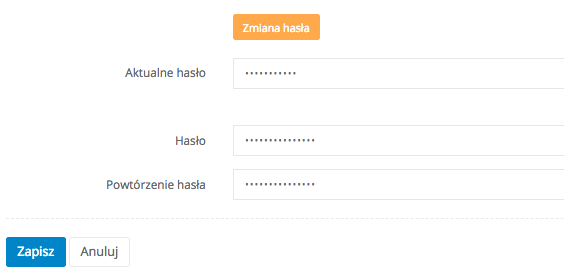
Jeśli zmieniasz swoje hasło, system wymaga od Ciebie podania aktualnego szyfru, bez tego nie będziesz mógł dokonać zmian. Jeżeli nie pamiętasz swojego aktualnego hasła, skorzystaj z podpowiedzi powyżej o odzyskaniu hasła.
UWAGA! Jeśli jesteś adminem i zmieniasz hasło jakiemuś użytkownikowi, system będzie wymagał od Ciebie tylko wpisania nowego hasła, bez aktualnego.
Zarządzaj całą swoją firmą w jednej aplikacji. Wypróbuj Sugester przez 30 dni za darmo!
Rozpocznij darmowy okres testowyPowrót

Dodaj komentarz